漫客栈如何取消横屏模式?漫客栈取消横屏模式的方法
更新日期:2023-09-23 19:13:38
来源:系统之家
手机扫码继续观看

漫客栈如何取消横屏模式?越来越多的用户开始使用漫客栈这款软件,在漫客栈中有些用户不小心开启了横屏模式,想要关闭,但是不知道要怎么进操作,下面就给大家分享漫客栈取消横屏模式的方法。
方法
1、首先搜索找到感兴趣的漫画,点击打开阅读页面进行设置。
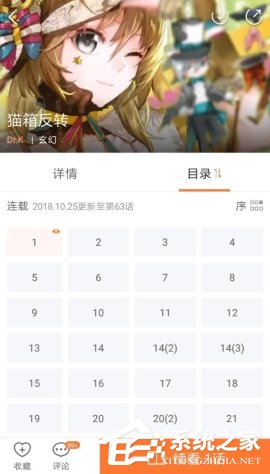
2、点击阅读页面的屏幕中央,选择右下角“设置”功能,找到横竖屏服务。
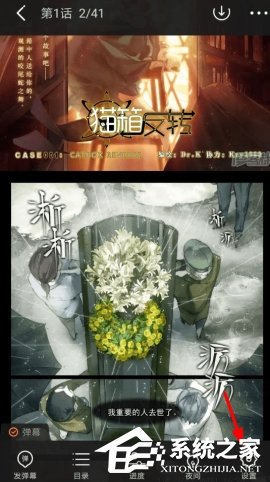
3、点击方框内竖屏即可取消横屏模式。
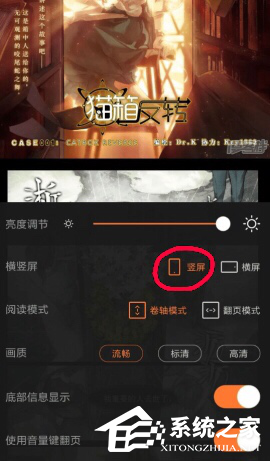
以上就是我为大家分享的漫客栈如何取消横屏模式?漫客栈取消横屏模式的方法的全部内容了,更多软件教程可以关注系统之家~
该文章是否有帮助到您?
常见问题
- monterey12.1正式版无法检测更新详情0次
- zui13更新计划详细介绍0次
- 优麒麟u盘安装详细教程0次
- 优麒麟和银河麒麟区别详细介绍0次
- monterey屏幕镜像使用教程0次
- monterey关闭sip教程0次
- 优麒麟操作系统详细评测0次
- monterey支持多设备互动吗详情0次
- 优麒麟中文设置教程0次
- monterey和bigsur区别详细介绍0次
系统下载排行
周
月
其他人正在下载
更多
安卓下载
更多
手机上观看
![]() 扫码手机上观看
扫码手机上观看
下一个:
U盘重装视频












